Win10系统兼容模式如何设置?Win10系统兼容模式的设置方法
许多用户升级更新win10纯净版系统,给用户们带来更优越的体验感。但是win10在兼容方面上可能还做得不太好,运行时会影响正常操作。其实大家可以设置一下兼容模式,许多新手用户并不知道具体方法,为此,本文分享一下Win10系统兼容模式的设置方法。
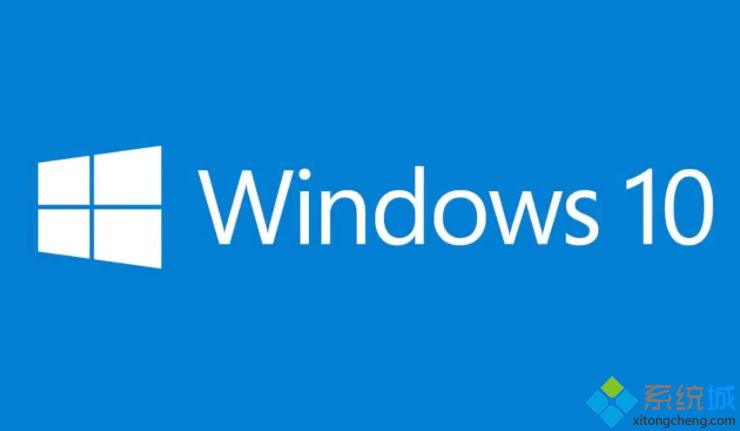
以下便是Win10系统兼容模式设置方法:
1、在程序图标上单击鼠标右键,在菜单中选择【属性】;
2、点击【兼容性】选卡,在【兼容模式】下勾选以兼容模式运行这个程序,在下拉菜单中选择需要兼容的系统,比如:Windows 7 ,然后点击【应用】【确定】即可。
以上给大家介绍Win10系统兼容模式的设置方法,需要的小伙伴赶紧动手试试看吧,希望可以帮助到你。
相关教程:什么是兼容模式我告诉你msdn版权声明:以上内容作者已申请原创保护,未经允许不得转载,侵权必究!授权事宜、对本内容有异议或投诉,敬请联系网站管理员,我们将尽快回复您,谢谢合作!










